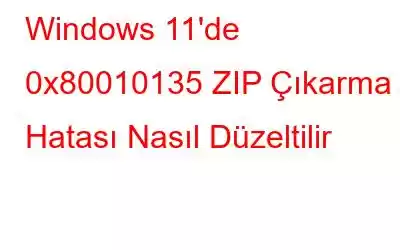ZIP dosyasını ayıklamak için Windows Dosya Gezgini çıkarma aracını kullandığınızda bazen 0x80010135 hatası görüntüleniyor. Hata 0x80010135, kullanıcıların ZIP dosyalarını açmak için Dosya Gezgini'nin Çıkarma işlevini kullanmasını engeller. Bu, ZIP arşivlerinde saklanan yazılım uygulamalarının yüklenemeyeceği anlamına gelebilir. Ayrıca arşiv içerisinde yer alan hiçbir belge, video veya ses dosyasını kullanamazsınız. Aşağıda listelenen teknikler, 0x80010135 yolunun çok uzun olması hatasını düzeltmek ve kullanılabilirlik için dosyalarınızın sıkıştırmasını açmak için kullanılabilir.
Ayrıca Okuyun: Windows 11'de Dosya Sıkıştırmayı Nasıl Etkinleştirirsiniz
Neden Hata 0x80010135 Oluşuyor mu?
Zip dosyasını kopyalarken 0x80010135 yolunun yeterince uzun olması sorununun ortaya çıkmasının birkaç nedeni vardır ve kabul edilebilir bir düzeltme bulmak için öncelikle nedeni belirlememiz gerekir.
- Dosya yolu 260 karakterden uzundur ve Windows 32 API kitaplığı buna asla izin vermez.
- Yanlış veya başarısız yazılım kurulumunun bir sonucu olarak Windows sisteminde geçersiz girişler bırakılmıştır.
- Kötü Amaçlı Yazılım/Virüs Saldırısı
- Elektrik kesintisi veya Windows 11 güncellemesi nedeniyle hatalı sistem kapanması.
- Önemli bir sistem girişinin veya dosyasının yanlışlıkla kaldırılması.
Yöntem 1: Zip Dosya Adını Kontrol Edin
Windows, dosya adlarında özel karakterlere izin vermez ve herhangi bir dosya adının 260 karakterden fazla olmasına izin vermez. Bu nedenle, çıkarma işleminin devam etmesi için dosyayı daha basit bir adla yeniden adlandırabilir ve daha sonra çıkarılan klasörü başka bir adla değiştirebilirsiniz. Bir Zip dosyasını yeniden adlandırma adımları şunlardır:
1. Adım: Dosya Gezgini penceresini açmak ve çıkaramadığınız Zip dosyasını bulmak için Win + E tuşlarına basın.
2. Adım: Zip dosyasına sağ tıklayın ve içerik menüsünden yeniden adlandır'ı seçin.
3. Adım: "Test" gibi küçük bir geçici ad sağlayın ve dosyanın içeriğini çıkarıp çıkaramadığınızı kontrol edin.
Ayrıca Okuyun: Nasıl Etkinleştirilir veya Devre Dışı Bırakılır? Windows 11'de NTFS Dosya Sıkıştırması
Yöntem 2: Kök Klasörü Kullanın
Bir ZIP dosyasının çok sayıda alt klasörü varsa, genel çıkarma yolu aşırı uzun olabilir. Sorun, ZIP dosyasının varsayılan olarak bulunduğu klasöre ayıklanması nedeniyle ortaya çıkabilir. Arşivlerini kök C sürücüsüne çıkarmayı seçen kullanıcılar, alt klasörlerin kaldırılması nedeniyle 0x80010135 yolunun çok uzun olması sorununu çözmede başarılı olduklarını bildirdiler çıkarma yolundan alınmıştır. Bir ZIP dosyasını kök dizine çıkarma adımları aşağıda verilmiştir:
1. Adım: Sorunlu Zip dosyasına sağ tıklayın ve içerik menüsünden Tümünü Ayıkla'yı seçin.
2. Adım: Bu Zip dosyasının içeriğinin çıkarılacağı klasörü bulmak için Gözat düğmesini seçin.
3. Adım: Mini Dosya Gezgini aracılığıyla C sürücüsüne tıklayın ve ardından Klasör Seç düğmesine tıklayın.
Adım 4: Çıkart düğmesine tıklayın ve C sürücünüzde çıkartılan tüm dosyaların bulunduğu bir klasör bulacaksınız.
Bu adım, ayıklama sırasında çok uzun olan hata yolunu düzeltecek ve dosyalarınızı sıkıştırıp açabilirsiniz.
Ayrıca Okuyun: Yer Kazanmak İçin Windows'un Tam Sürücü Sıkıştırmasını Kullanmak Güvenli mi?
Yöntem 3: Daha Uzun Dosya Yolu İçin Desteği Etkinleştirin
0x80010135 hatası çok uzun yol, 260 karakterlik yol sınırından kaynaklanıyor ve bu hata, daha büyük dosya yolu desteği etkinleştirilerek çözülebilir. Daha büyük dosya yolları desteğini etkinleştirmek için PowerShell yaklaşımını şu şekilde kullanabilirsiniz:
1. Adım: Güç menüsünü açmak için Win + X tuşlarına basın ve Terminal (Yönetici) seçeneğini seçin.
Adım 2: Aşağıdaki komutu kopyalayıp yapıştırın ve ardından Enter tuşuna basın.
New-ItemProperty -Path "HKLM:\SYSTEM\CurrentControlSet\ Control\FileSystem" -Ad "LongPathsEnabled" -Değer 1 -PropertyType DWORD –Force
3. Adım: Terminal penceresinden çıkın ve bilgisayarınızı yeniden başlatın.
Ayrıca Okuyun: Windows ve Mac için En İyi 11 Video Sıkıştırma Yazılımı
Yöntem 4: Kötü Amaçlı Yazılım Taraması
Bu hatanın başka bir olası nedeni Kötü Amaçlı Yazılım bulaşması olabilir. 0x80010135 Zip hatasını düzeltmek için Antivirüs/Antimalware yazılımınızla tam bir tarama yapmanız gerekir. Bu antivirüs yazılımı bilgisayarınızın gerçek zamanlı korunmasına yardımcı olduğundan kullanıcılarımıza T9 antivirüsünü öneriyoruz. Tüm farklı kötü amaçlı yazılım türlerini algılar ve hatta reklamların engellenmesine yardımcı olur. Ayrıca bu antivirüs yazılımında sağlanan farklı modülleri kullanarak tüm yazılımınızı güncelleyebilir ve başlangıç programlarını kaldırabilirsiniz.
Yöntem 5: Sistem Dosyalarını Onarın h3>
Bu sorun bazen bozuk sistem dosyalarından kaynaklanabilir ve 0x80010135 Zip hatasını düzeltmek için sistem araçlarını kullanmanız gerekir. SFC ve DISM'yi kullanmak bunun için olası bir çözümdür. Sistem dosyaları kontrol edilebilir ve geri yüklenebilir Sistem Dosyası Denetleyicisi ve Dağıtım Görüntüsü Hizmeti ve Yönetimi araçlarını kullanarak kırmızı. Bilgisayarınızın optimize edilmiş kalmasını sağlamak için, bilgisayarınızda hiçbir hata olmasa bile her iki adım da gerçekleştirilmelidir. Adımlar aşağıdaki gibidir:
1. Adım: ÇALIŞTIR kutusunu açmak için Win + R tuşlarına basın.
2. Adım: Komut İstemi'ni yükseltilmiş modda açmak için “cmd” yazın ve ardından Ctrl + Shift + Enter tuşlarına basın.
3. Adım: Sonra, aşağıda belirtilen komutları tek tek yazın ve tuşuna basın. Her tuştan sonra girin.
dism /online /cleanup-image /restorehealth
sfc /scannow
Adım 4: İşlem tamamlandıktan sonra bilgisayarınızı yeniden başlatın.
Bu adım, ayıklama sırasında çok uzun olan hata yolunu düzeltecek ve dosyalarınızı sıkıştırabilir.
Yöntem 6: Bilgisayarı Güncelleyin
İşletim sisteminizdeki güncellemeler performansı artırabilir, bilgisayarınıza yeni özellikler sağlayabilir ve 0x80010135 Zip hatasını düzeltebilir. Sistem sorunlarını önlemeye yardımcı olmak için otomatik güncelleme özelliği etkinleştirilebilir. Sistem sorunları yaşıyorsanız sistem güncellemelerini yüklemek genellikle iyi bir fikirdir. Bunu yapmak için aşağıdaki yönergelere uyun:
1. Adım: Windows Ayarlarını açmak için Win + I tuşlarına basın.
2. Adım
: Sol paneldeki Windows Güncellemeleri'ni tıklayın.3. Adım: Ayarlar penceresinin sağ tarafındaki Güncellemeleri Kontrol Et düğmesini tıklayın.
4. Adım: Güncellemeler algılandıktan sonra İndir ve Yükle düğmesine tıklayın.
Yöntem 7: Alternatif Bir Uygulama Kullanın
Yukarıdaki düzeltmelerin hiçbiri işe yaramazsa, Zip dosyanızın içeriğini herhangi bir sorun olmadan çıkarmak için üçüncü taraf bir dosya sıkıştırma ve çıkarma aracı kullanmayı deneyebilirsiniz. Bir dosya sıkıştırma yazılımı seçmek için 2023 Yılının En İyi 7 Dosya Sıkıştırma Yazılımı hakkındaki özel yazımızı okuyabilir ve ihtiyaçlarınıza en uygun olanı seçebilirsiniz. Bu adım, ayıklama sırasında çok uzun olan hata yolunu düzeltecek ve dosyalarınızı açabileceksiniz.
Ayrıca Okuyun: Windows için En İyi 10 Görüntü Sıkıştırma Yazılımı
Sorunun Nasıl Düzeltileceğine İlişkin Son Söz Windows 11'de 0x80010135 ZIP Çıkarma HatasıKullanıcıların çoğunluğu için burada tartışılan olası düzeltmeler, 0x80010135 yolu çok uzun hatası sorununu şüphesiz çözecektir. Bu ayarlamalar, sorunun kökü olan çıkarma yollarındaki 260 karakterlik kısıtlamayı ele alacaktır. Daha sonra Windows 11'i kullanarak veya 10.10 sürümünden itibaren indirdiğiniz herhangi bir ZIP dosyasını açabilirsiniz.
Herhangi bir sorunuz veya öneriniz varsa lütfen aşağıdaki yorumlarda bize bildirin. Size bir çözüm sunmaktan memnuniyet duyarız. Sık sık teknolojiyle ilgili sorunlara yönelik tavsiyeler, püf noktaları ve çözümler yayınlıyoruz. Bizi Facebook, Twitter, YouTube, Instagram, Flipboard ve Pinterest'te de bulabilirsiniz.
Okunma: 151